相信搞制冷的伙伴们都知道Refprop的这个玩意,重要性不言而喻,但是对于刚接触Refprop的小伙伴们来说,根部不知道从哪里入手去操作这个软件,而且郁闷的是,这个软件目前只有英文版本的,不出中文版的,所以有些小伙 ...
|
相信搞制冷的伙伴们都知道Refprop的这个玩意,重要性不言而喻,但是对于刚接触Refprop的小伙伴们来说,根部不知道从哪里入手去操作这个软件,而且郁闷的是,这个软件目前只有英文版本的,不出中文版的,所以有些小伙伴就束手无策了,不知道怎么用这个软件,今天我就要跟大家说一说这个玩意的用法,都是一些基本的操作,高手绕道而过哦; 首先是启动界面,这里不多说: 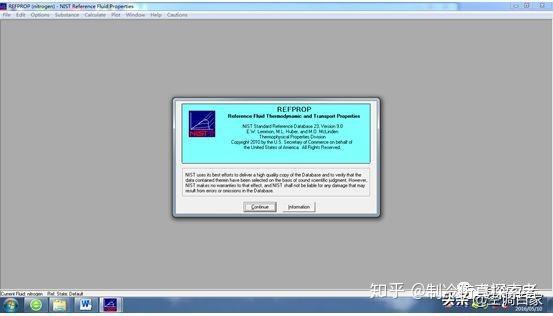 点击“Contine”; 进入软件: 选择单位—“Unit”如下: 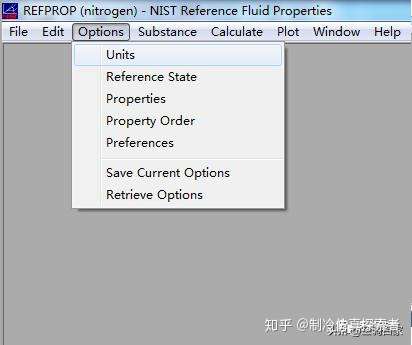 选择:“SI with Celsius”,当然也可以选择其他单位制;国内一般选择的是“SI(国标)”  接下来选择我们需要显示的物性—Properties,如图: 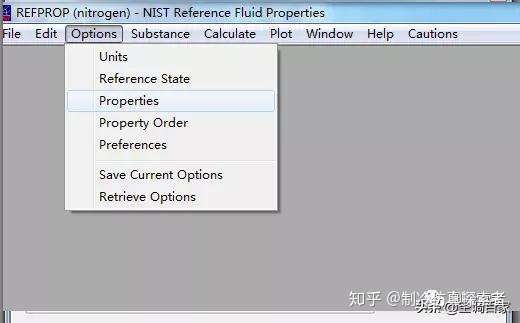 勾选你需要显示的制冷剂的物性: 点击OK; 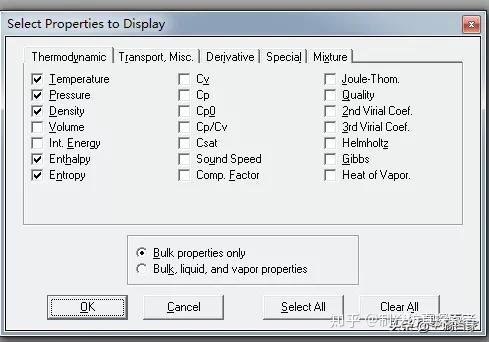 选择制冷剂的种类—Substance: Pure—Fluid(Single Compounds)—纯流体(单一化合物) Predefined—Mixture :混合工质; 基本上小伙伴们的制冷剂都在这里面了,我们以R404A为例子: 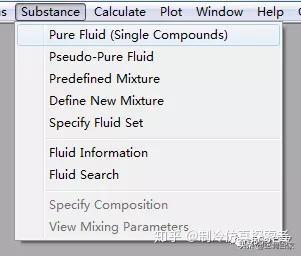 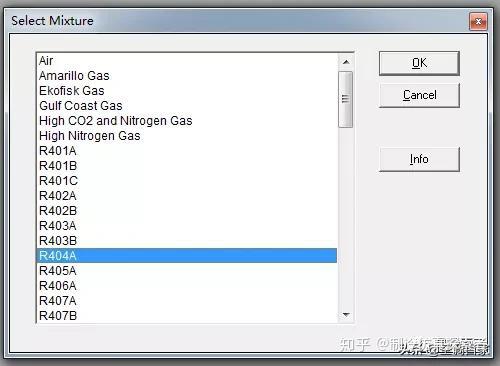 选择制冷剂的状态: 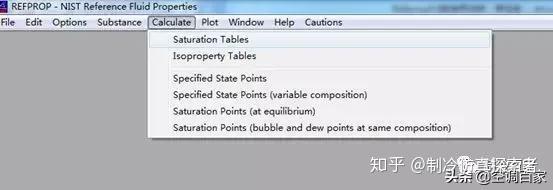 Saturation—Tables;饱和状态 Isoproperty—Tables:非饱和状态; 相信小伙伴都理解这两个状态的含义; 如下截图—饱和状态 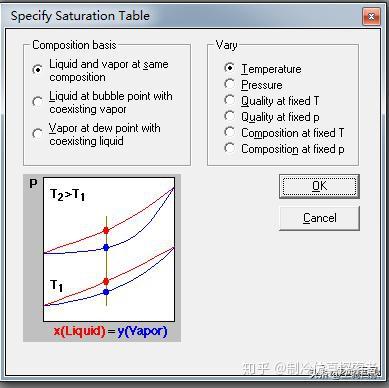 非饱和状态: 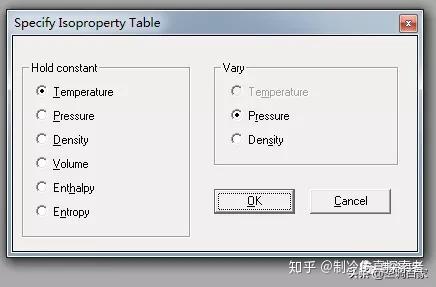 我们以饱和状态为例子: 设定温度显示范围: 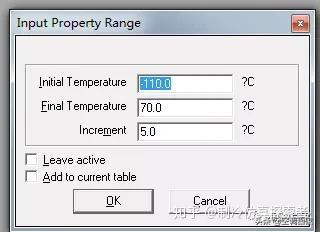 好了数据出来了: 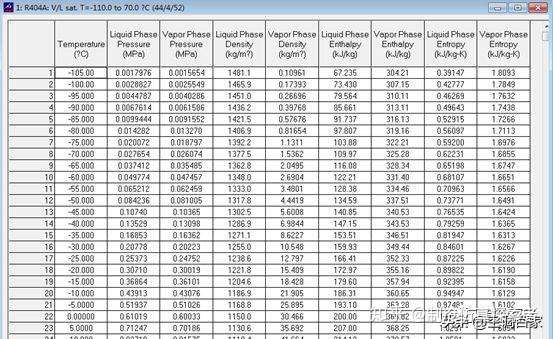 当然还有很多图标,如下图: 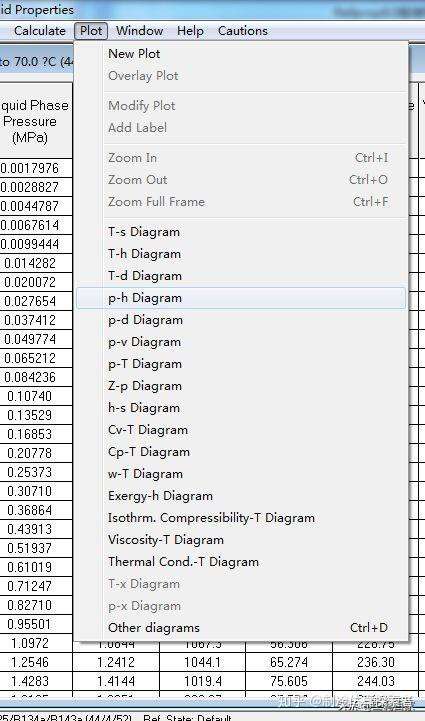 我们以经典的P-H图为例: 如下图: 同样是先设定温度—压力等显示范围: 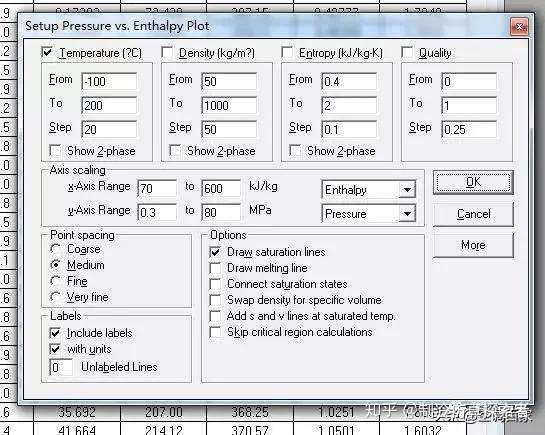 一张标准的压焓图就出来了: 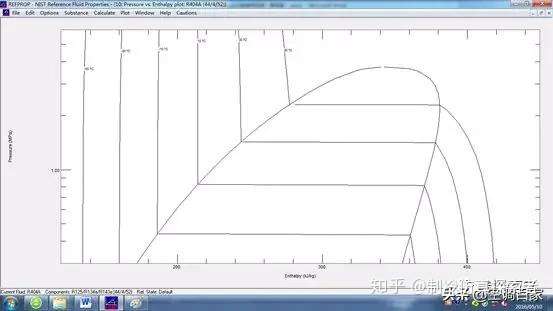 小伙伴们,是不是很简单,当然Refprop用法还有很多,小伙伴们自己可以研究一下,我这里只是抛砖引玉一下而已。 推荐一套课程,利用Excel进行制冷系统计算和仿真,感兴趣的点击一下吧: 如何获取这套课程呢? 方法一:开通网站终极会员,点击以下链接下载: 方法二:加微信号:tuzige1986,获取本套资料的下载方式; 方法三:腾讯在线课堂报名学习,如下链接: 方法四:千聊平台报名学习,如下链接: 版权声明1、转载或引用本网站内容须注明原网址,并标明本网站网址(http://www.zhilengbj.cn)。 2、本网站所有视频、电子书、图纸等均来自网络,本站只做资料的收集和整理,方便同行学习,不做任何商用! 3、如果侵犯了你的权益,请发邮件至:coolgou1987@126.com,我们会及时删除侵权内容,谢谢合作!。 4、对不遵守本声明或其他违法、恶意使用本网站内容者,本网站保留追究其法律责任的权利。 5、资料来源于网络,由于内容太多,版权所有者没法联系到,如果你是版权者,联系我们给予一定的补偿!。 |
2018-10-23
2018-10-20
2018-10-25
2018-10-20
2018-10-24
 /1
/1 
请发表评论